Проблем „Редни 43 се не може лоцирати“ обично се појављује након ажурирања оперативног система Виндовс или након инсталирања друге верзије оперативног система. Један од најчешћих узрока је што програм Гамес фор Виндовс Ливе није инсталиран. Иако је програм застарео, и даље је важно да игра ради правилно. Поред тога, порука о грешци сугерише да ДЛЛ датотека недостаје, па размислите о њеном преузимању на рачунару.
Порука грешке: Фаллоут3.еке - редни број није пронађен Редни број 43 се не може наћи у библиотеци динамичких веза Ц: \ ВИНДОВС \ СИСТЕМ32 \ кливе.длл

Шта узрокује „Редни број 43 се не може лоцирати“?
- Игре за Виндовс Ливе нису инсталиране - Ако вам недостаје инсталација Игара за Виндовс Ливе, требало би да је одмах инсталирате, јер је игра првобитно дизајнирана да ради заједно са овим програмом.
- Недостаје ДЛЛ датотека - као што сугерише порука о грешци, датотека кливе.длл недостаје и требали бисте је преузети и сместити у инсталациону фасциклу игре.
- Нови управљачки програми - Чини се да нови управљачки програми нису компатибилни са игром и покушајте да решите проблем инсталирањем низа старијих управљачких програма.
Како поправити редни број 43 који се не налази?
1. Инсталирајте Игре за Виндовс Ливе
Главни узрок овог проблема није инсталирање Игара за Виндовс Ливе. Будући да је игра мало старија, многи корисници више немају инсталиран овај софтвер, а такође такође није ажуриран већ неко време. Виндовс 10 званично не подржава софтвер, али програм вам је потребан само за проблематичну .длл датотеку. Преузмите га и инсталирајте пратећи кораке у наставку!
- Кликните да бисте отворили ову везу да бисте покренули преузимање Игара за Виндовс Ливе . Имајте на уму да ће преузимање започети чим кликнете на везу. Двапут кликните на датотеку коју сте управо преузели након што сте је пронашли у ставци Преузимања
- Наставиће са преузимањем потребних датотека (око 30 МБ) пре него што почнете са инсталацијом. Будите стрпљиви да би се преузимање и инсталација завршили.

- Неће вам требати покретање алата већ кливе. длл датотека би сада требала бити доступна на вашем рачунару, а грешка „Редни број 43 се не може пронаћи“ требала би престати да се појављује након покретања игре.
2. Преузмите датотеку која недостаје ДЛЛ
Ако горња метода није дала тражене резултате, свакако би требало да проверите ову методу. Идеја је прилично једноставна: пошто порука о грешци наговештава да на вашем рачунару недостаје одређена .длл датотека, можете је једноставно преузети са Интернета и уметнути у фасциклу за инсталацију игре. Следите кораке које смо припремили у наставку како бисте испробали овај метод!
- Посетите ову везу да бисте отворили веб локацију са које можете преузети длл датотеку. Померите се надоле да бисте погледали све доступне верзије. Препоручујемо вам да одаберете верзију 3.5.92.0 са описом Игре за Виндовс - ЛИВЕ ДЛЛ .

- Кликните дугме Преузми у истом реду и сачекајте пет секунди да започне преузимање. Пронађите зип датотеку у фасцикли „Преузимања“, кликните десним тастером миша и извуците је одмах тамо у фасцикли „Преузимања“.
- Сада бисте могли да видите датотеку кливе.длл. Кликните десним тастером миша и одаберите опцију Копирај из контекстног менија који ће се појавити.

- У сваком случају, сада је време да пронађете инсталациону фасциклу своје игре. Ако је игра инсталирана преко Стеам клијента, обавезно је отворите и идите на картицу Библиотека на врху прозора Стеам и пронађите Фаллоут 3 на листи игара које поседујете на свом Стеам налогу.
- Кликните десним тастером миша на Фаллоут 3 унос на листи и одаберите опцију Пропертиес која ће се појавити у контекстном менију. Дођите до картице Лоцал Филес у прозору Пропертиес и кликните на Бровсе Лоцал Филес. Такође, подразумевана локација за све игре Стеам је Ц >> Програм Филес (к86) >> Стеам >> стеамаппс >> цоммон .

- Ако је игра инсталирана путем ДВД-а, мораћете да пронађете пречицу игре на радној површини , кликните десним тастером миша и у контекстном менију који ће се појавити одаберите Отвори локацију датотеке . Ако на радној површини немате пречицу игре, морате ручно да потражите фасциклу за инсталацију игре ( Ц >> Програмске датотеке >> Фаллоут 3 ) ако је нисте променили.
- Можете га потражити и у менију Старт тако што ћете отворити „Фаллоут 3“ са отвореним менијем Старт, десним тастером миша кликнути на улазак у игру и у менију одабрати опцију Отвори локацију датотеке .

- У сваком случају, једном у инсталационој фасцикли, обавезно кликните десним тастером миша било где изнутра и одаберите Пасте из контекстног менија који ће се појавити. Такође можете користити комбинацију тастера Цтрл + В . Обавезно проверите да ли Фаллоут 3 сада исправно ради!
3. Покрените игру у режиму компатибилности за Виндовс КСП СП3 са администраторским дозволама
Многи корисници су открили да покретање игре у режиму компатибилности за Виндовс КСП СП3 успева да реши грешку „Редни број 43 се не може пронаћи“. То је случај јер је Фаллоут 3 прилично стар и заправо не функционише тако добро са новијим верзијама Виндовс-а, као што је Виндовс 10. Такође, покретање игре са администраторским дозволама је следећи корак да бисте се уверили да ће се од сада правилно радити.
- Дођите до локације на којој је Фаллоут3. еке датотека се налази. Ово је исто место на које сте прешли горе приликом копирања .длл датотеке, тако да можете следити кораке 1-4 да бисте дошли до те фасцикле.
- Ако имате пречицу на радној површини, једноставно кликните десним тастером миша и одаберите Својства из контекстног менија који ће се појавити. Урадите исто за оригинални Фаллоут3. еке датотеку ако немате пречицу.
- Дођите до картице Компатибилност у прозору Својства и означите поље поред Покрени овај програм као администратор .

- У одељку Режим компатибилности означите поље поред Покрени овај програм у режиму компатибилности за опцију и у менију одаберите Виндовс КСП СП3. Изађите док прихватате промене.
- Обавезно потврдите било које опције дијалога које се могу појавити да бисте их потврдили администраторским привилегијама, а игра би од сада требала да се покрене са администраторским привилегијама. Отворите га двоструким кликом на његову икону и покушајте да видите да ли се успешно изводи.
4. Инсталирајте старије управљачке програме за графичке картице
Неке новије верзије управљачких програма графичких картица не раде добро са Фаллоут 3. Игра је мало стара и подржава само старије верзије управљачког програма. Основно правило је да инсталирате управљачке програме објављене пре 2018. Ово се сматра заобилазним решењем, јер може утицати на друге игре које сте инсталирали, али можда је то једина нада!
- Click the Start menu button at the bottom left part of your screen, type“Device Manager, and select it from the list of results by simply clicking the first one. You can also use the Windows Key + R combination to bring up the Run dialog box. Type “devmgmt.msc” in the dialog box and click OK in order to run Device Manager.
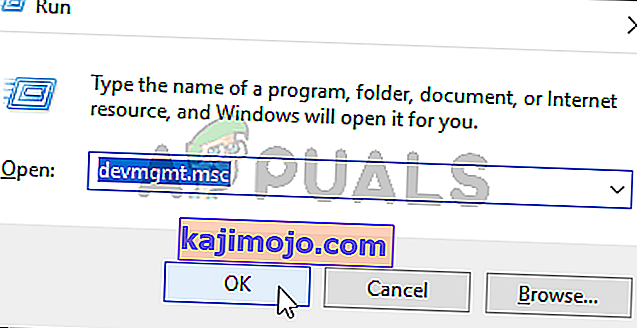
- Since it’s the display adapter you want to update on your computer, expand the Display adapters section, right-click your graphics card and choose the Uninstall Device

- Confirm any appearing dialogs or prompts to confirm the uninstallation of the current graphics device driver and wait for the uninstallation to complete.
- Look up your graphics card driver on NVIDIA’s or AMD’s Input the required info regarding the card and your operating system and click on Search.

- A list of all available drivers should appear. Make sure you select an older entry, click on its name and the Download button afterwards. Save it to your computer, open it, and follow the instructions on-screen in order to install it. Check to see if Fallout 3 runs properly now!
